Windows 11 最常见的问题之一是内存不足。过多使用应用程序或计算机内存不足可能导致此情况发生。
当应用程序竞争可用内存时,会引发连锁反应,包括蓝屏错误、随机关机和崩溃。执行定期的内存测试是解决这个问题的方法,以确保一切正常。
Windows 11可能是有史以来要求最苛刻的软件之一,主要是因为它的新设计。它也是微软有史以来发布的最需要内存的操作系统。
Windows 使用的 RAM 量取决于几个因素:
如果您的计算机运行缓慢或遇到随机崩溃,则可能是内存问题的迹象。即使您有足够的 RAM,如果系统未正确使用它,您也可能会注意到问题。
诊断任何 PC 性能问题的第一步是确保所有硬件正常运行。
当然,会有频繁的BSoD错误等迹象,但是有一种更确定的方法可以检查Windows 11上的RAM运行状况。
Windows 11 有一个内置工具,可以帮助您检查 RAM 的运行状况。此实用程序称为内存诊断,可用于测试PC的内存,检测和修复错误。
定期测试 RAM 是否有错误是个好主意,尤其是在安装新硬件或软件后发现计算机出现问题时。
如果您的计算机通过了RAM测试,则意味着您的计算机内存正常。如果你的电脑出现问题,就可能需要更换出故障的内存或进行其他的调整后再运行测试。
专家提示:
有些PC问题很难解决,尤其是在涉及损坏的存储库或丢失的Windows文件时。如果您在修复错误时遇到问题,则您的系统可能部分损坏。
我们建议安装 Restoro,该工具将扫描您的机器并确定故障是什么。
单击此处下载并开始修复。
在深入研究并开始测试 RAM 之前,需要先采取一些初步步骤:
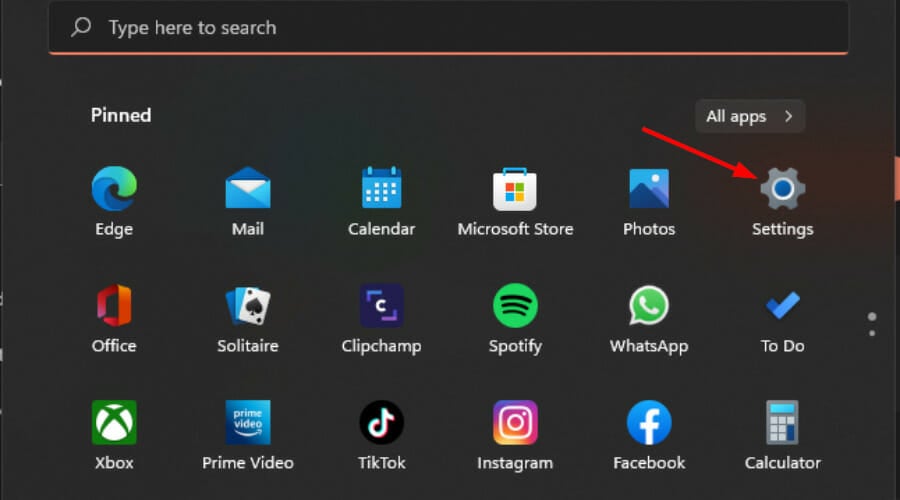
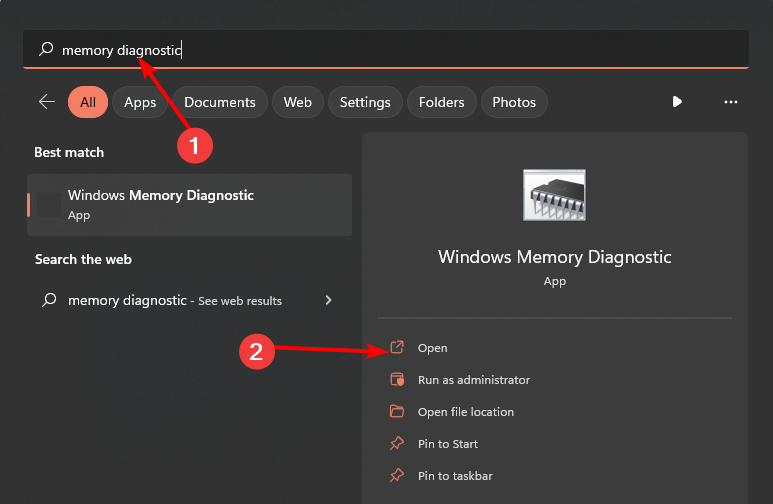
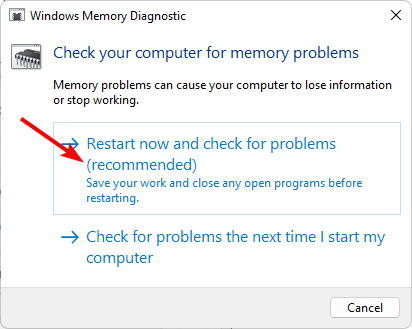
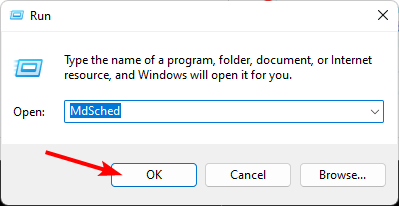
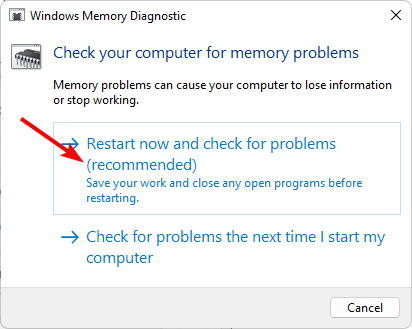

<strong>MdSched</strong>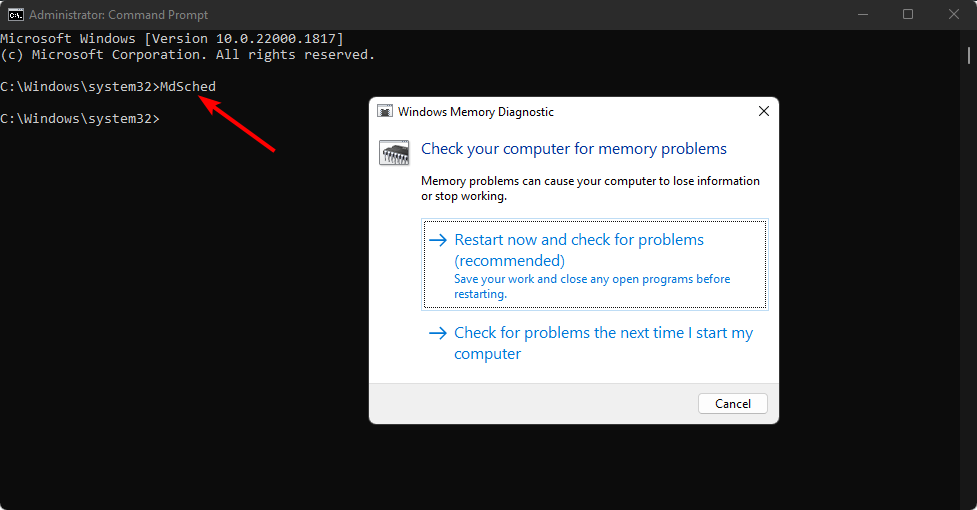
尽管Windows的内置内存诊断工具通常可以正常工作,但它不能检测所有类型的错误。测试 RAM 错误最准确的方法是使用第三方工具。
Memtest86+是最全面的测试工具之一。此工具将运行所有可能的测试模式并检查错误。这可能需要几个小时才能完成,因此请确保在开始测试之前有足够的时间。
运行所需的时间取决于计算机中的 RAM(内存)量和硬盘驱动器的速度。
在具有 4 GB RAM 的典型台式 PC 上,扫描通常需要 30 秒到几分钟才能完成,具体取决于写入磁盘的文件数量。
内存诊断结果会显示当前内存使用量以及可供应用程序使用的内存量。只要有足够的可用内存,您应该没事。
我们会向您提供专家指南,以帮助您解决任何硬件问题。为了让您的电脑始终保持最佳状态,我们推荐使用最优秀的内存清理器和优化器。
总之,RAM健康很重要,因为它决定了您的计算机是否可以正常运行并跟上您的需求。
以上是Windows 11内存测试: 如何检查问题的详细内容。更多信息请关注PHP中文网其他相关文章!




